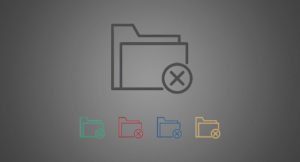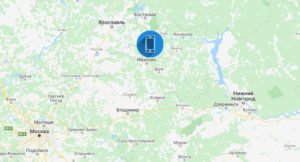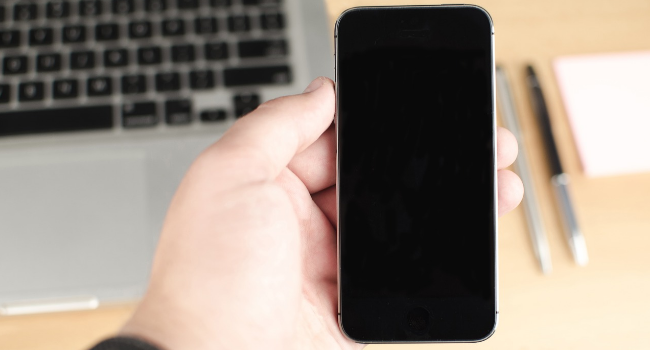
Ваш iPhone заряжается, но не включается? Очень распространенная проблема мобильных телефонов Apple, которую иногда можно легко и быстро решить. Однако в некоторых случаях необходимо выполнить более сложные действия, например, сбросить настройки iPhone через iTunes. В этой статье мы покажем вам 5 возможных решений, если ваш iPhone заряжается, но не запускается.
Дайте iPhone немного зарядиться
Одна из рекомендаций Apple, если устройство не включается, но заряжается, заключается в том, чтобы мы оставили его подключенным к зарядному устройству как минимум на 1 час.
За это время у телефона будет достаточно заряда батареи для включения, а если это не так, он сообщит вам, действительно ли устройство заряжается или нет. Если iPhone не заряжается, появится значок кабеля. Это означает, что вы должны подключить адаптер или проверить, что порты чистые, а кабель в хорошем состоянии. После выполнения этих проверок попробуйте включить iPhone.
Нажмите и удерживайте кнопку питания, пока не появится яблоко

Иногда для включения iPhone требуется время. Не волнуйтесь, если при нажатии вы не видите фирменное яблоко. Для «принудительного» запуска необходимо нажать и удерживать кнопку питания не менее 30 секунд. Когда появится логотип, отпустите кнопку и дождитесь запуска телефона.
Включите iPhone с отключенным кабелем
Убедитесь, что iPhone включается, отсоединив кабель для зарядки. В этом случае лучше подождать, пока телефон зарядится. Если он по-прежнему не работает, снова подключите кабель и попробуйте включить его с подключенным кабелем для зарядки.
Самое эффективное решение: восстановить iPhone через iTunes

Это наиболее сложное и наиболее полное решение, которое поможет решить проблему, заключающуюся в том, что ваш iPhone не включается, если другие варианты не сработали.
Речь идет о сбросе настроек телефона через iTunes, поэтому для подключения потребуется компьютер с Windows или Mac, а также оригинальное зарядное устройство. iTunes уже установлен на Apple Mac, а в Windows его можно загрузить с официального сайта производителя.
Для выполнения сброса настроек вашего iPhone через iTunes вам необходимо активировать режим восстановления. Этот режим активируется по-разному в зависимости от модели вашего iPhone.
Для телефонов с Face ID (X и более новые модели): подключите телефон к компьютеру, нажмите и отпустите кнопку увеличения громкости, нажмите и отпустите кнопку уменьшения громкости, нажмите кнопку питания и держите ее пока не появиться значок подключения к ПК.
Для iPhone 7, 7 Plus и 8: подключите телефон к компьютеру, затем зажмите кнопки питания и уменьшения громкости. После перезагрузки телефона появится логотип Apple, а затем появится индикатор подключения к компьютеру. После этих действий можно отпустить зажатые кнопки.
Для iPhone 6, 6S и более устаревших моделей: одновременно нажмите и удерживайте кнопку «Домой» и кнопку питания на 10 секунд для быстрого отключения телефона. Затем быстро зажмите кнопку «Домой» и подключите iPhone к компьютеру до начала загрузки системы.
При подключении телефона компьютер должен автоматически обнаружить устройство и открыть iTunes. Если это не произойдёт, откройте iTunes и дождитесь, когда программа обнаружит iPhone. При его обнаружении система уведомит вас о том, что iPhone был обнаружен в режиме восстановления. Во всплывающем окне нажмите «Восстановить» и дождитесь завершения процесса.
Обратитесь в сервисный центр Apple
Восстановление iPhone через iTunes должно устранить проблему, если ваш телефон не включается. Если вам не помогли вышеуказанные решения, тогда обратитесь в сервисный центр Apple.
Мы не рекомендуем обращаться в неофициальные сервисные центры во избежание некачественных комплектующих, подмены деталей и высоких цен за ремонт iPhone.